Კითხვა
საკითხი: როგორ გამორთო ავტომატური შერჩევა ჩემს მაუსზე?
გამარჯობა, საქმე მაქვს ძალიან სამარცხვინო საკითხთან დაკავშირებით ჩემს თაგვთან დაკავშირებით. ყოველთვის, როცა მალსახმობზე ან ფაილზე ვზივარ, ის იხსნება, მიუხედავად იმისა, რომ არ მსურს ამის გაკეთება ან მე თვითონ ვაჭერ მასზე. წარმოდგენა არ მაქვს რატომ მოხდა ეს, მაგრამ ეს გუშინ დაიწყო. ეს შემაშფოთებელი „მახასიათებელი“ ჩემს ლეპტოპს თითქმის გამოუსადეგარს ხდის. არის თუ არა საშუალება, რომ შეაჩეროს ჩემი მაუსის არჩევა, როდესაც ჩერდება? ჩემი სისტემა არის Windows 10. Დიდი მადლობა.
ამოხსნილი პასუხი
მაუსი არის უაღრესად სასარგებლო ბრძანება და ინფორმაციის შეყვანის მოწყობილობა, რომელიც უკვე ათწლეულების განმავლობაში არსებობს,[1] და ბევრ მომხმარებელს ვერ წარმოუდგენია კომპიუტერის მუშაობა მის გარეშე. ამის მიუხედავად, ამ ხელსაწყოს შეიძლება განიცადოს პრობლემები, მაგალითად, როდესაც მაუსი იწყებს დაწკაპუნებას თავად ან როდესაც ის იწყებს სხვა არასტაბილურ ქცევებს, როგორიცაა თქვენ აღწერთ (გაატარეთ არჩევა ან სხვაგვარად ცნობილი როგორც ავტო აირჩიეთ).
როდესაც მაუსი იწყებს ნივთების ავტომატურ არჩევას მომხმარებლის ბრძანების გარეშე, ეს რეალურ პრობლემად იქცევა. მაუსის გამოყენება შესაძლებელია კომპიუტერზე სხვადასხვა ფაილის, ბმულისა და აპლიკაციის გასახსნელად. მიუხედავად იმისა, რომ თქვენს კომპიუტერში სურათის უნებლიედ გახსნა არ გამოიწვევს რაიმე პრობლემას, მავნე ბმულების გახსნა ინტერნეტში შეიძლება გამოიწვიოს სერიოზული შედეგები (როგორიცაა მავნე პროგრამების ინფექციები).
მიზეზი, რის გამოც მომხმარებლები განიცდიან ამ საეჭვო ქცევას, გამოწვეულია ავტომატური არჩევის ფუნქციით, რომელიც არის ყველა Windows მოწყობილობაზე. არსებობს რამდენიმე მიზეზი, რის გამოც ეს ფუნქცია შეიძლება შემთხვევით ჩართოთ, მაგრამ თქვენ უნდა გამორთოთ ავტომატური შერჩევა, თუ თავიდანვე არ გსურდათ ფუნქციონირება.
არსებობს რამდენიმე გზა, თუ როგორ უნდა გამორთოთ ან გამორთოთ მაუსის მაუსის ფუნქცია თქვენს Windows ოპერაციულ სისტემაზე. თუმცა, მეთოდები, რომლებიც მომხმარებლებს ეხმარება მაუსის ავტომატური შერჩევის პრობლემების გამოსწორებაში, განსხვავდება მათი ოპერაციული სისტემის ვერსიისა და კონფიგურაციის პარამეტრების მიხედვით, ასევე, იყენებთ თუ არა დესკტოპს ან ლეპტოპს.
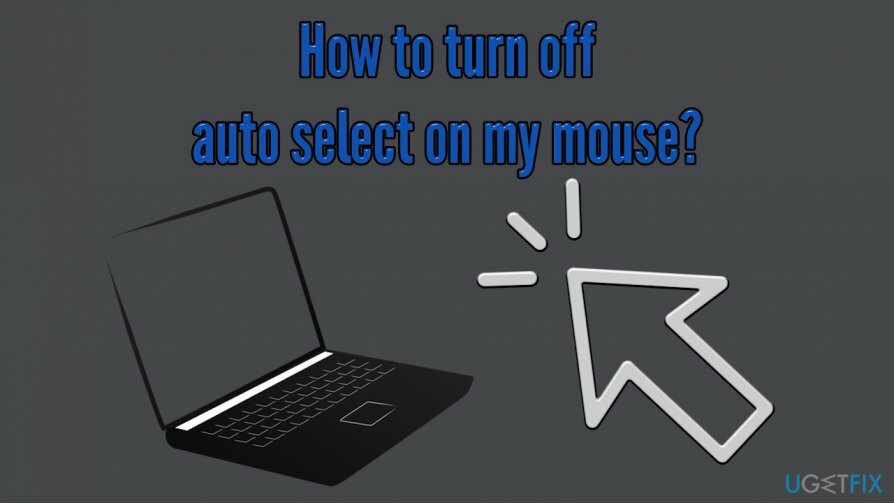
ამიტომ, იმისათვის, რომ შეაჩეროთ მაუსის მაუსის არჩევის პრობლემა, უნდა სცადოთ რამდენიმე მეთოდი, რომელსაც ქვემოთ გთავაზობთ. მიუხედავად ამისა, თქვენ ასევე უნდა სცადოთ Windows-ის პრობლემების ავტომატურად გამოსწორება უნიკალური კომპიუტერის შეკეთების ხელსაწყოს დახმარებით ReimageMac სარეცხი მანქანა X9. თუ ეს არ დაგვეხმარა, უნდა შეამოწმოთ ჩვენ მიერ ქვემოთ მოწოდებული მეთოდები – დარწმუნდით, რომ ყურადღებით მიჰყვებით თითოეულ გადაწყვეტილებას.
ვარიანტი 1. შეამოწმეთ თქვენი სისტემა მავნე პროგრამებისთვის
დაზიანებული სისტემის შესაკეთებლად, თქვენ უნდა შეიძინოთ ლიცენზირებული ვერსია Reimage Reimage.
მავნე პროგრამა[2] შეუძლია ხელახლა დაპროგრამოს და შეცვალოს თქვენი Windows OS-ის მუშაობის წესი. ზოგიერთ შემთხვევაში, დაწკაპუნებები, რომლებიც თქვენ თვითონ არ შეასრულეთ, შეიძლება გამოწვეული იყოს მავნე პროგრამით, ამიტომ ჩვენ გირჩევთ, დაასკანიროთ თქვენი სისტემა ძლიერი მავნე პროგრამით.
მიუხედავად იმისა, რომ არსებობს უამრავი მესამე მხარის უსაფრთხოების აპლიკაცია, თქვენ ასევე შეგიძლიათ გამოიყენოთ ჩაშენებული უსაფრთხოების ინსტრუმენტი Windows Defender – სხვაგვარად ცნობილი როგორც Microsoft Defender, რომელიც მკვეთრად გაუმჯობესდა წლების განმავლობაში და შეუძლია კონკურენცია გაუწიოს ბევრ ფასიან AV-ს, როდესაც საქმე ეხება გამოვლენის სიჩქარეს, სტაბილურობას და გამოყენებადობა.[3]
- Დაწერე უსაფრთხოება Windows ძიებაში და აირჩიეთ Windows უსაფრთხოება
- აირჩიეთ დაცვა ვირუსებისგან და საფრთხეებისგან
- Წადი სკანირების პარამეტრები
- აირჩიე სრული სკანირება და მერე სკანირება ახლავე
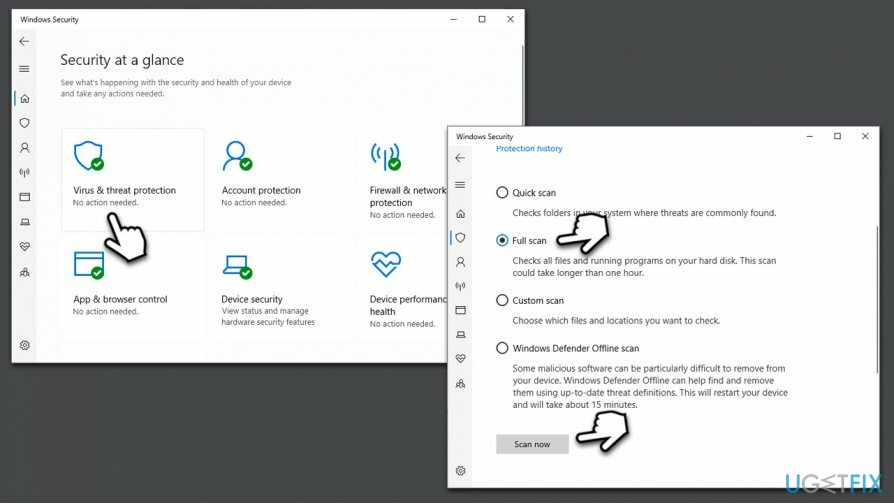
ვარიანტი 2. დააფიქსირეთ მაუსის გადაადგილების არჩევა მარტივი წვდომის განყოფილებაში წვდომით
დაზიანებული სისტემის შესაკეთებლად, თქვენ უნდა შეიძინოთ ლიცენზირებული ვერსია Reimage Reimage.
- Დაწერე Მართვის პანელი Windows ძიებაში და დააჭირე შედი
- როდესაც პანელი გაიხსნება, აირჩიეთ წვდომის გამარტივება
- Წადი მარტივი წვდომის ცენტრი
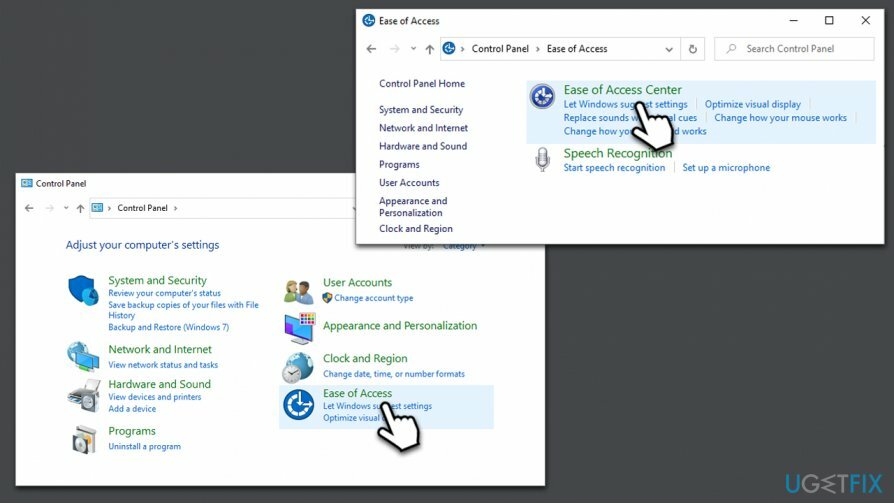
- გადაახვიეთ ქვემოთ და აირჩიეთ გააადვილეთ მაუსის გამოყენება
- იპოვნეთ გააადვილეთ Windows-ის მართვა განყოფილება
- ამოღება Tick საწყისი გაააქტიურეთ ფანჯარა მასზე მაუსის დაჭერით
- დააწკაპუნეთ მიმართეთ და კარგი
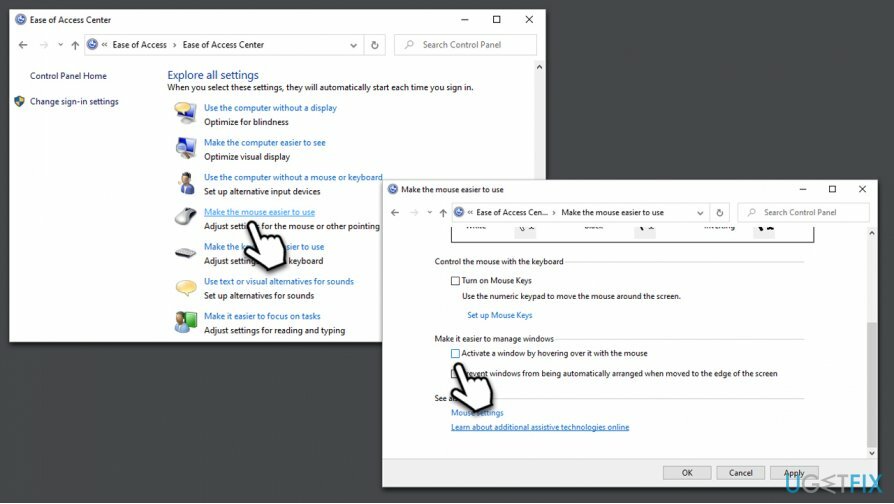
ვარიანტი 3. ხელახლა დააინსტალირეთ მაუსის და სენსორული დრაივერები
დაზიანებული სისტემის შესაკეთებლად, თქვენ უნდა შეიძინოთ ლიცენზირებული ვერსია Reimage Reimage.
ზოგიერთ შემთხვევაში, ავტომატური შერჩევის პრობლემა შეიძლება იყოს მაუსის გატეხილი ან დაზიანებული Windows დრაივერებში. აქედან გამომდინარე, რეკომენდებულია მაუსის დრაივერების ხელახლა ინსტალაცია, როგორც ეს აღწერილია ქვემოთ. თუ ლეპტოპს იყენებთ, ასევე ხელახლა უნდა დააინსტალიროთ სენსორული პადის დრაივერი.
- დააწკაპუნეთ მარჯვენა ღილაკით დაწყება დააჭირეთ და აირჩიეთ Მოწყობილობის მენეჯერი
- გაფართოება თაგვები და სხვა საჩვენებელი მოწყობილობები განყოფილება
- დააწკაპუნეთ მარჯვენა ღილაკით თქვენს მაუსის მძღოლი
- აირჩიეთ მოწყობილობის დეინსტალაცია
- დაადასტურეთ პროცესი დაჭერით დეინსტალაცია
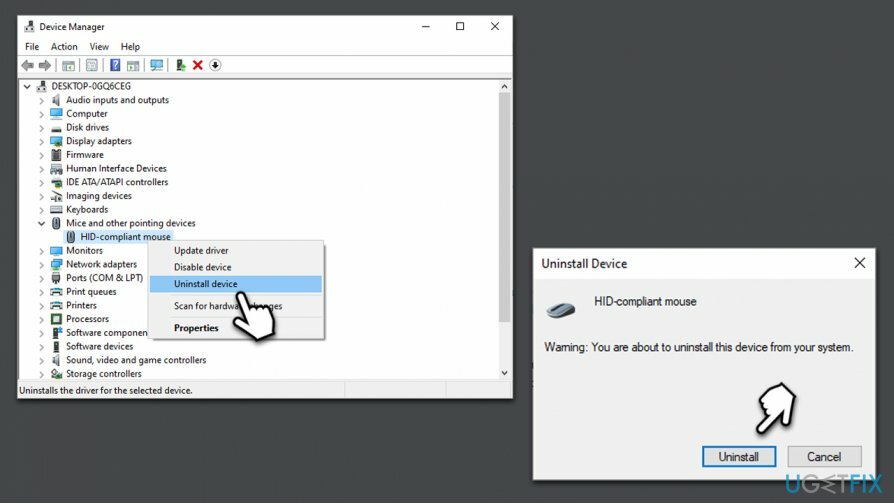
შენიშვნა: ამ პროცესის შემდეგ თქვენი მაუსი არ იმუშავებს. იმისათვის, რომ დრაივერები ავტომატურად დააინსტალიროთ, თქვენ უნდა გადატვირთოთ Windows ხელით (შეგიძლიათ დააჭიროთ და გეჭიროთ Power ღილაკს).
თუ თქვენ იყენებთ ლეპტოპს, გირჩევთ გაიმეოროთ პროცესი სენსორული პადის დრაივერებით.
ვარიანტი 4. სენსორულ პანელზე შეხების გამორთვა (მხოლოდ ლეპტოპები)
დაზიანებული სისტემის შესაკეთებლად, თქვენ უნდა შეიძინოთ ლიცენზირებული ვერსია Reimage Reimage.
თუ თქვენი სენსორული პანელი არის მიზეზი, რის გამოც თქვენ აწყდებით მაუსის დაჭერის პრობლემას, შეგიძლიათ გამორთოთ სენსორული პანელის შეხება, რადგან ეს ხელს შეუშლის მხოლოდ სენსორული ღილაკების გამოყენებას მოქმედებების შესასრულებლად ლეპტოპი.
- დააწკაპუნეთ მარჯვენა ღილაკით დაწყება და აირჩიეთ პარამეტრები
- აირჩიეთ მოწყობილობები და შემდეგ აირჩიე მაუსი
- გადაახვიეთ ქვემოთ და აირჩიეთ მაუსის დამატებითი პარამეტრები
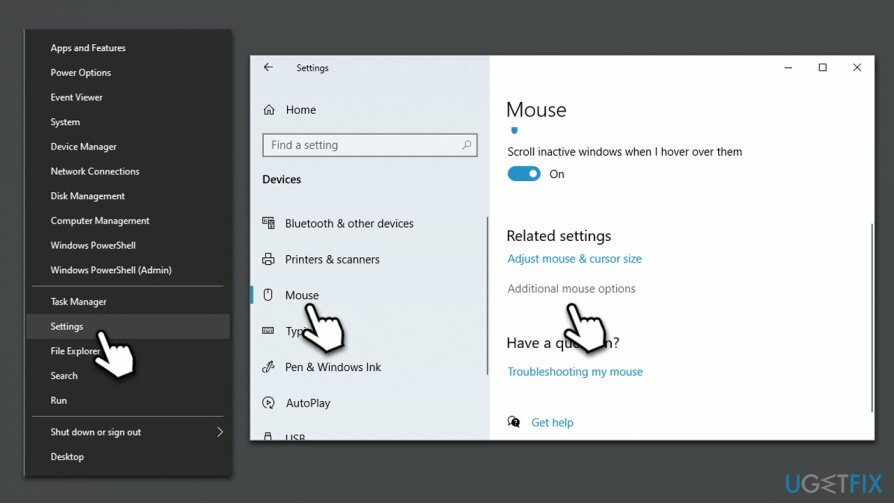
- In მაუსის თვისებები, აირჩიეთ პარამეტრები (ეს განყოფილება შეიძლება განსხვავდებოდეს თქვენი ლეპტოპის მიხედვით) ჩანართი
- ერთხელ პარამეტრები გახსენით, გამორთეთ დაჭერა ფუნქცია
შეაკეთეთ თქვენი შეცდომები ავტომატურად
ugetfix.com გუნდი ცდილობს გააკეთოს ყველაფერი, რათა დაეხმაროს მომხმარებლებს იპოვონ საუკეთესო გადაწყვეტილებები მათი შეცდომების აღმოსაფხვრელად. თუ არ გსურთ ხელით შეკეთების ტექნიკასთან ბრძოლა, გთხოვთ, გამოიყენოთ ავტომატური პროგრამული უზრუნველყოფა. ყველა რეკომენდებული პროდუქტი გამოცდილი და დამტკიცებულია ჩვენი პროფესიონალების მიერ. ინსტრუმენტები, რომლებიც შეგიძლიათ გამოიყენოთ თქვენი შეცდომის გამოსასწორებლად, ჩამოთვლილია ქვემოთ:
შეთავაზება
გააკეთე ახლავე!
ჩამოტვირთეთ Fixბედნიერება
გარანტია
გააკეთე ახლავე!
ჩამოტვირთეთ Fixბედნიერება
გარანტია
თუ ვერ გამოასწორეთ თქვენი შეცდომა Reimage-ის გამოყენებით, დაუკავშირდით ჩვენს მხარდაჭერის ჯგუფს დახმარებისთვის. გთხოვთ, შეგვატყობინოთ ყველა დეტალი, რომელიც, თქვენი აზრით, უნდა ვიცოდეთ თქვენი პრობლემის შესახებ.
ეს დაპატენტებული სარემონტო პროცესი იყენებს 25 მილიონი კომპონენტის მონაცემთა ბაზას, რომელსაც შეუძლია შეცვალოს ნებისმიერი დაზიანებული ან დაკარგული ფაილი მომხმარებლის კომპიუტერში.
დაზიანებული სისტემის შესაკეთებლად, თქვენ უნდა შეიძინოთ ლიცენზირებული ვერსია Reimage მავნე პროგრამების მოცილების ინსტრუმენტი.

პირადი ინტერნეტი არის VPN, რომელსაც შეუძლია ხელი შეუშალოს თქვენს ინტერნეტ სერვისის პროვაიდერს მთავრობა, და მესამე მხარეები არ აკონტროლებენ თქვენს ონლაინ და საშუალებას გაძლევთ დარჩეთ სრულიად ანონიმური. პროგრამული უზრუნველყოფა გთავაზობთ სპეციალურ სერვერებს ტორენტირებისა და სტრიმინგისთვის, რაც უზრუნველყოფს ოპტიმალურ შესრულებას და არ ანელებს თქვენს სიჩქარეს. თქვენ ასევე შეგიძლიათ გვერდის ავლით გეო-შეზღუდვები და ნახოთ ისეთი სერვისები, როგორიცაა Netflix, BBC, Disney+ და სხვა პოპულარული სტრიმინგის სერვისები შეზღუდვების გარეშე, მიუხედავად იმისა, თუ სად ხართ.
მავნე პროგრამების შეტევები, განსაკუთრებით გამოსასყიდი პროგრამები, ყველაზე დიდი საფრთხეა თქვენი სურათებისთვის, ვიდეოებისთვის, სამუშაოსთვის ან სკოლის ფაილებისთვის. იმის გამო, რომ კიბერკრიმინალები იყენებენ დაშიფვრის მძლავრ ალგორითმს მონაცემთა ჩასაკეტად, მისი გამოყენება აღარ იქნება შესაძლებელი, სანამ ბიტკოინში გამოსასყიდი არ გადაიხდება. ჰაკერების გადახდის ნაცვლად, ჯერ უნდა სცადოთ ალტერნატივის გამოყენება აღდგენა მეთოდები, რომლებიც დაგეხმარებათ დაიბრუნოთ დაკარგული მონაცემების ნაწილი მაინც. წინააღმდეგ შემთხვევაში, თქვენ შეიძლება დაკარგოთ ფული, ფაილებთან ერთად. ერთ-ერთი საუკეთესო ინსტრუმენტი, რომელსაც შეუძლია აღადგინოს დაშიფრული ფაილების მინიმუმ ნაწილი – მონაცემთა აღდგენის პრო.